 デジタル雑記帳
デジタル雑記帳 専用アプリがなくても大丈夫!PDFファイルを分割する方法
WEBブラウザ「Google Chrome」やWindows10に標準インストールされている「Microsoft Print to PDF」を使用してPDFファイルのページを分割する方法です。
 デジタル雑記帳
デジタル雑記帳 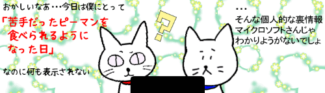 Win10 設定
Win10 設定  画面表示・設定
画面表示・設定  Win10 操作
Win10 操作  文字と段落の書式
文字と段落の書式  数式・関数
数式・関数  セルとワークシートの操作
セルとワークシートの操作  図形・画像
図形・画像